Att Uppdatera Datorns BIOS: En Viktig Genomgång
En uppgradering av din dators BIOS kan introducera betydande buggfixar och förbättringar. Det är dock en process som kräver noggrannhet för att undvika potentiella problem. Låt oss utforska vad BIOS egentligen är och hur du bäst går tillväga vid en uppdatering.
Vad Innebär BIOS?
BIOS, eller Basic Input Output System, är en grundläggande programvara inbyggd i datorns moderkort. Till skillnad från operativsystemet och andra program som lagras på enheter som SSD, RAM eller hårddiskar, är BIOS permanent installerat på moderkortet.
Detta program är det första som aktiveras när du startar datorn och det hanterar viktiga funktioner som energihantering och startprocessen. Det specificerar också vilka enheter moderkortet kommunicerar med vid uppstart. Genom att uppdatera BIOS kan du introducera nya funktioner eller åtgärda problem som operativsystemets uppdateringar inte löser.
Fördelar med BIOS-Uppdatering
BIOS spelar en central roll för datorns övergripande prestanda. Genom att konfigurera BIOS korrekt kan du optimera systemets funktion och öka säkerheten. Här är några fördelar:
Förbättrad Systemprestanda
BIOS-optimering kan leda till ökad systemhastighet och snabbare uppstartstider. Det kan finjustera inställningarna för att maximera datorns respons.
Förbättrad Säkerhet
Rätt inställt BIOS kan bidra till att skydda din dator mot virus och annan skadlig programvara. Det skyddar även mot obehörig åtkomst.
Ökad Systemstabilitet
Genom att optimera BIOS-inställningarna kan du förhindra att datorn hänger sig eller kraschar, vilket leder till stabilare drift och minskat användarbesvär.
Varför är BIOS-Uppdateringar Viktiga?
BIOS är avgörande för att datorn ska fungera säkert och optimalt. Genom att uppdatera kan du minska risken för dataförlust och systemkrascher. Det är också bra att uppdatera för att dra nytta av de senaste säkerhetsfunktionerna och buggfixarna som moderkortstillverkaren tillhandahåller. Låt oss se hur du går tillväga för att uppdatera BIOS.
Hur Uppdaterar Man BIOS?
Om du upplever problem med datorn som inte åtgärdas med vanliga programuppdateringar kan en BIOS-uppdatering vara lösningen. Processen är relativt enkel men kräver noggrannhet. En lyckad uppdatering kan lösa många problem, men felaktiga steg kan skada moderkortet permanent.
Du kan uppdatera BIOS antingen genom ett verktyg från tillverkaren (för Windows och Linux) eller via ett USB-minne.
#1. Uppdatering via Windows
Så här gör du för att uppdatera BIOS via Windows:
- Starta Windows och öppna en webbläsare.
- Sök efter tillverkarens BIOS-uppdateringsverktyg.
- Ladda ner och installera programmet.
- Ange din dators specifikationer och leta efter en lämplig uppdatering.
- Klicka på ”Installera” för att starta uppdateringen.
Här är några länkar till BIOS-uppdateringsverktyg från välkända tillverkare:
#2. Uppdatering med USB-Minne
Följ dessa steg efter att du har samlat in nödvändig hård- och mjukvara:
- Anslut USB-enheten.
- Öppna Utforskaren och hitta BIOS-uppdateringsfilen.
- Dubbelklicka på filen för att installera den.
- I Windows, navigera till datorns huvudmeny och välj ”Inställningar”.
- Välj ”System” i inställningsmenyn.
- Välj ”BIOS Update” från menyn.
- Klicka på ”Uppdatera” för att starta processen.
Risker med BIOS-Uppdatering
Tillverkare släpper ofta nya BIOS-versioner som kan förändra hur datorn hanterar olika uppgifter. En uppdatering kan ge oönskade effekter på datorns prestanda.
Till exempel kan datorn bli långsammare eller drabbas av fel vid uppstart. Det är även möjligt att datorn blir ineffektiv om fel BIOS-version installeras.
Det är rekommenderat att konsultera datorns tillverkare eller bruksanvisningen innan en BIOS-uppdatering. Tillverkare släpper oftast detaljerade loggar för nya versioner som kan hjälpa dig att avgöra om en uppdatering är nödvändig. Innan du fortsätter, gör en säkerhetskopia av alla viktiga filer.
I allmänhet bör du bara uppdatera BIOS om du upplever allvarliga systemfel som inte åtgärdas på annat sätt.
Låt oss nu granska några viktiga försiktighetsåtgärder vid en BIOS-uppdatering.
Säkerhetskopiera Viktiga Filer och Data
Innan du påbörjar en BIOS-uppdatering, gör en säkerhetskopia av alla viktiga filer och Windows-inställningar. Detta kan enkelt göras och ger dig ett extra skyddsnät ifall något skulle gå fel.
Säkerhetskopiera alla konfigurationsfiler och viktiga dokument. Starta sedan datorn i felsäkert läge och genomför BIOS-uppdateringen. Efteråt, återställ säkerhetskopian och konfigurera om systemet så att det fungerar som innan uppdateringen.
Senaste Versionen av Moderkortsdrivrutiner
Se till att du har de senaste moderkortsdrivrutinerna installerade innan du uppdaterar BIOS. Om du inte gör det kan det leda till systemkrasch eller dataförlust.
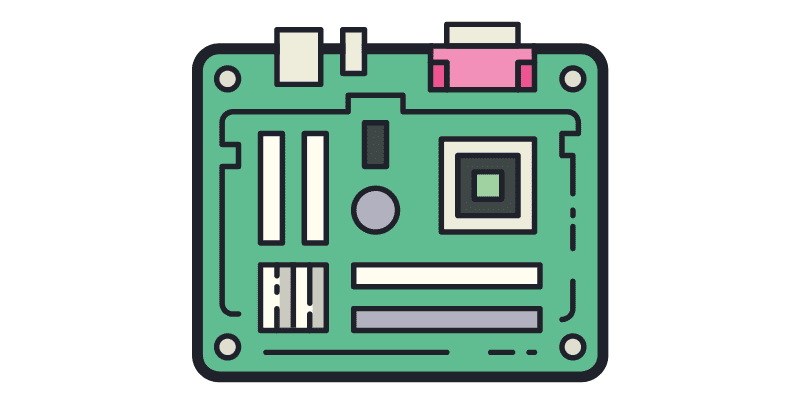
En BIOS-uppdatering justerar programvaran som styr moderkortet. Ett uppdaterat moderkort ger dig en bättre utgångspunkt för uppdateringen. Det finns en risk att det nya BIOS:et inte fungerar korrekt med din befintliga hårdvara, vilket kan leda till en systemkrasch. Drivrutinsproblem kan även orsaka datakorruption.
Genom att uppdatera moderkortets drivrutiner innan BIOS-uppdateringen minimerar du risken för problem.
Uppdaterat Antivirusprogram
Trots att många tror att BIOS är immunt mot virus, kan ett aktivt antivirus skydda dig mot potentiella BIOS-kapningar. Många tillverkare erbjuder programvara för att underlätta BIOS-uppdateringen utan att använda USB-minne.
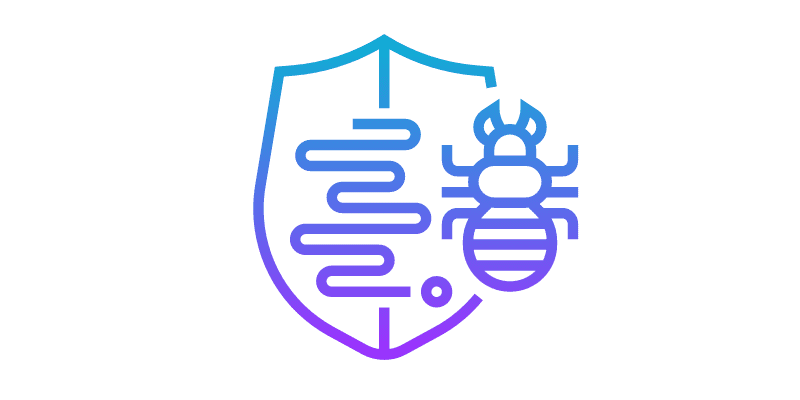
Detta skapar dock en möjlighet för BIOS-kapning. Installera ett pålitligt antivirus som kan skydda mot skadlig programvara som försöker korrumpera datorns BIOS.
Verifiera Korrekt BIOS-Programvara
Det är vanligare än man tror att fel eller skadad flashminne används vid en uppdatering. Detta misstag kan i vissa fall orsaka permanenta skador.
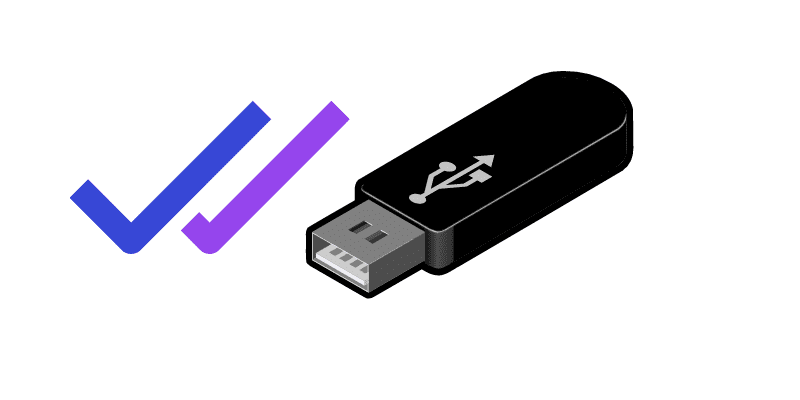
Det finns flera sätt att verifiera att rätt USB-enhet är ansluten. Att hålla programvaran uppdaterad är ett sätt att säkerställa korrekt funktion. Du kan även använda Windows Enhetshanterare för att kontrollera anslutningen. Om du fortfarande har problem, kontakta datortillverkaren.
Använd Inte Datorn Under Uppdateringen
Det kan vara lockande att pilla med datorn under uppdateringen. BIOS-uppdateringar skiljer sig dock från vanliga uppdateringar. Datorns moderkort ansluter och kopplar ifrån PC-komponenter under processen. Även små åtgärder som ett knapptryck kan orsaka fel.
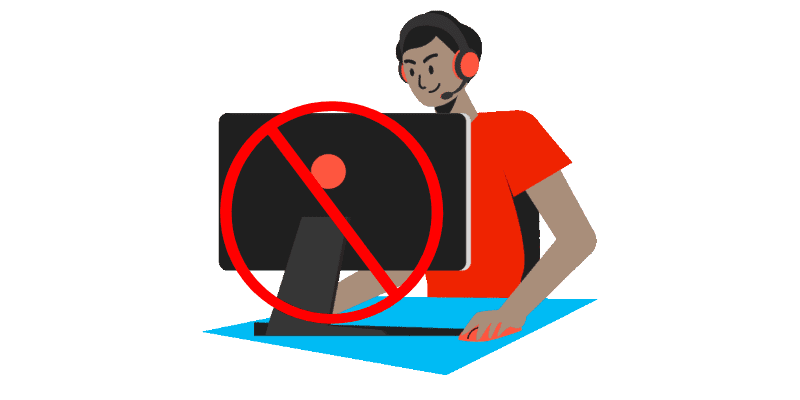
Det kan även uppstå problem med datorns programvara eller enheter eftersom datorn startar om efter uppdateringen. Om något går fel under omstarten kan all din data försvinna. Bakgrundsprocesser kan också skapa problem. Om du kör minneskrävande program som ordbehandling kan datorn ha svårt att uppdatera BIOS och riskerar även hårdvaruskada. Använd inte datorn under uppdateringen.
Gör Inga Hårdvaruförändringar
På samma sätt som med mjukvara kan ändringar i hårdvaran leda till misslyckad uppdatering. Om du ändrar hårdvaran under uppdateringen kan det leda till fil- eller drivrutinskador. I värsta fall kan moderkortet sluta fungera.

Även om datorn startar efter en misslyckad uppdatering kan du uppleva buggar. Vänta tills uppdateringen är klar innan du gör några ändringar i hård- eller mjukvaran.
Kontrollera Hårdvarukompatibilitet med BIOS-Versionen
Detta är särskilt viktigt om du använder USB-minnesmetoden. Kontrollera alltid hårdvarans kompatibilitet med den aktuella BIOS-versionen.
Felaktig version kan leda till permanenta skador som dataförlust eller upprepade krascher. Gå gärna in på onlineforum för att kontrollera om den aktuella BIOS-versionen fungerar bra för andra användare innan du fortsätter.
Använd Rätt Verktyg och Hårdvara
Använd rätt verktyg och hårdvara för att minimera riskerna under BIOS-uppdateringen. Ett skadat USB-minne, en felaktig USB-port eller en instabil strömkälla kan göra datorn obrukbar.
Kontrollera all hårdvara och alla PC-portar innan du påbörjar uppdateringen. Formateringen av USB-minnet är också viktig.
Säkerställ Tillräckligt med Hårddiskutrymme
Uppdateringar kan förbättra datorns prestanda, men du behöver tillräckligt med utrymme på hårddisken för att installera dem. Minst 4 GB ledigt utrymme krävs.
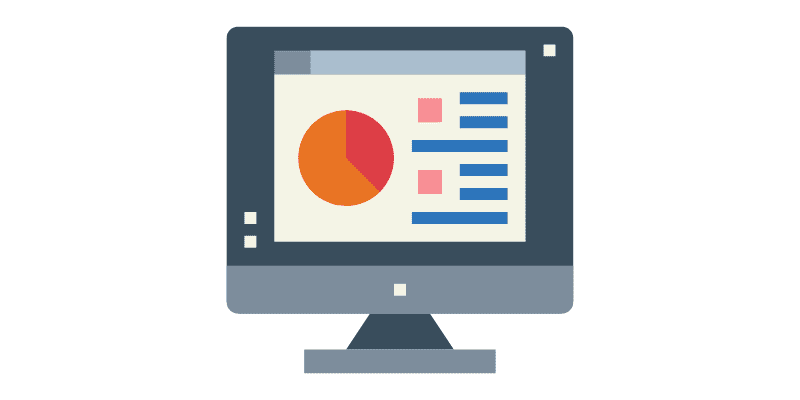
Otillräckligt utrymme kan hindra BIOS-installationen. I vissa fall kan det även leda till att datorn inte startar ordentligt eller att säkerhetsuppdateringar uteblir.
Ha en Bra Startsekvens
En effektiv startsekvens är viktig innan uppdateringsprocessen. Detta kan göra stor skillnad om datorn är långsam eller har andra problem. En bra startsekvens kan åtgärda problem med att starta specifika program eller komma åt filer.
Stäng av datorn, ta ut strömsladden och håll ned strömknappen i 30 sekunder för att återställa systemet. Koppla sedan in strömsladden igen.
Slutsats
BIOS-uppdateringar kan göra moderkortet smartare och ge ny funktionalitet. Det är dock viktigt att uppdatera på ett säkert sätt. Risken finns att skada datorn om BIOS inte uppdateras korrekt. Följ alla försiktighetsåtgärder som beskrivits här för en problemfri process.
Du kan också läsa mer om att ändra BIOS-läge från Legacy till UEFI Här.